Acasă >> Aparate IP AVIOSYS >> AVIOSYS IP Kamera 9060. Ghidul utilizatorului

IP Kamera 9060A
avertisment:
Responsabilitatea pentru consecințele modificărilor și modificărilor necoordonate din partea utilizatorului este atribuită utilizatorului.
Atenție:
Acest echipament a fost testat și respectă standardele FCC și CE. Aceste standarde sunt elaborate pentru echipamente care sunt deosebit de intense în proiectele comerciale.
1. Camera IP 9060 (A) poate fi operată numai în interior. Trebuie avut în vedere faptul că lentilele CMOS pot eșua ireversibil dacă sunt expuse la lumina directă a soarelui. (Garanția nu se aplică echipamentelor care au lentile CMOS expuse la lumina directă a soarelui.)
2. Camera IP 9060 (A) nu este protejată de umiditate. Garanția nu se aplică echipamentelor care funcționează în condiții de umiditate ridicată, în ploaie.
3. Utilizați numai sursa de alimentare furnizată împreună cu echipamentul! Garanția nu se aplică echipamentelor dacă ați utilizat alte surse de alimentare!
4. Utilizați prudență atunci când utilizați camera IP 9060 (A) pentru a evita posibile șocuri electrice.
5. Dacă Camera IP 9060 (A) funcționează cu o defecțiune, vă rugăm să contactați vânzătorul pentru servicii post-vânzare. Nu dezasamblați echipamentul în nici un caz! Garanția nu se aplică echipamentelor a căror carcasă are urme de faptul că a fost deschisă.
1. Informații generale
caracteristicile
1. Server Web încorporat - nu este necesar niciun computer pentru a opera camera.
2. Rețea standard 10/100 Mbps Fast Ethernet (Jack RJ45).
3. Lentila de înaltă sensibilitate pentru lucrul în condiții de iluminare scăzută.
4. Rezoluție -True 640x480, 320x240, 160x120
5. Suport pentru protocoalele de rețea - HTTP, TCP / IP, DDNS, DHCP și PPPoE.
6. Compatibil cu toate browserele de Internet populare - Internet Explorer
7. Configurabil:
Luminozitate, Contrast, Nuanță, Saturație și Claritate
9. Senzor de mișcare:
Urmărire - suport pentru 2 zone de urmărire selectabile.
11. Trimiterea fotografiilor obținute când senzorul de mișcare este declanșat în FTP.
Setările FTP sunt efectuate de către utilizatori înșiși.
12. O gamă largă de setări de sensibilitate (99 gradări).
13. Capacitatea de resetare a setărilor (resetare la setările din fabrică).
2. Descrierea setului
Conținutul pachetului
Domeniul de livrare al camerei IP include:
Camera IP 9060 (A) 1 x cablu RJ 45
1 x sursă de alimentare, 110
240
1 x unitate CD
1 x Instrucțiuni de instalare
Cerințe hardware
3. Descrierea echipamentului
Vedere frontală:
1. Indicator de putere (LED)
Vedere din spate:
1. Resetați comutatorul la setările din fabrică Oprit / Activat
(în poziția stânga - Oprit și în poziția corectă - Pornit)
2. Putere DC - 5V. 110
3. Intrare microfon
4. RJ 45 (rețea Cat5)
* Intrare AUDIO - pentru microfon!
* Resetare setări: ON / OFF: Deplasați-vă în poziția corectă timp de 5 secunde. apoi treceți în poziția opusă pentru a finaliza resetarea. Puteți activa / dezactiva camerele după resetarea setărilor.
4. Instalarea camerei IP
Pregătiți pentru instalare
Înainte de a utiliza Camera IP 9060A:
Conectați calculatorul prin care configurați / vizualizați camera, într-o rețea LAN de computer
Instalare hardware
1. Conectați Camera 9060 (A) și rețeaua HUB prin intermediul portului RJ 45:
2. Conectați rețeaua HUB la modem sau la Internet.
3. Porniți alimentarea cu energie a camerei 9060 (A).
4. Porniți computerul

Instalarea software-ului
Pentru a instala software-ul, procedați în felul următor:
1. Rescrieți programul de pe unitatea CD-ROM D: \ Tools \ IPEDIT.exe pe desktop pentru comoditate.
2. Instalați programul IP KAMVID 107 de pe unitatea CD-ROM D: \ Tools \ Disk1 \ Setup.exe
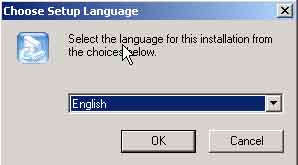
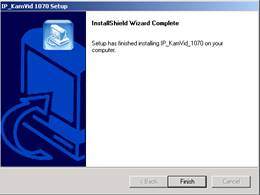
5. Inițializarea camerei
Setări de rețea
Pasul 1: Porniți "ipEdit.exe".
Atenție, vă rog. Asigurați-vă că 9060 (A) este pornit și conexiunea Ethernet a dispozitivului RJ45 este efectuată corect.
Pasul 2. Programul va detecta toate dispozitivele IP 9060 (A) în rețeaua locală Ethernet. și va afișa următoarea fereastră.
Pasul 3. Editați câmpurile din dreapta selectând camera din fereastra din stânga cu ajutorul mouse-ului.
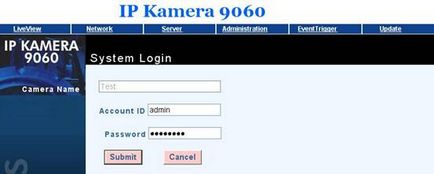
1. După configurare, camera 9060 (A) se înregistrează în componenta DirectX. Astfel, camera poate fi folosită de orice software de pe computerul dvs. care acceptă componenta DirectX, cum ar fi MSN, Amcap, Media encoder, Yahoo Messenger.
2. Pentru software-ul VFM. de exemplu pentru Vidcap sau netmeeting, instalați instalarea dispozitivului VFM. și poți face fotografii - imagini de la camera 9060 (A) (pentru instalarea inițială trebuie să ai drepturi de administrator)
3. Pentru software care nu este pe deplin compatibil cu VFM. cum ar fi QQ sau POPO, trebuie să faceți mai întâi clic pe eliminarea dispozitivului. și apoi instalați dispozitivul VFM pentru instalare. și puteți face fotografii - imagini de la camera 9060 (A) (pentru instalarea inițială trebuie să aveți drepturi de administrator)
4. Caracteristici. Dacă pagina dvs. Web a fost deschisă o perioadă lungă de timp fără activitate, este posibil să apară mesajul "Perioadă de conectare la modul cookie". în acest caz, modificați setările din Internet Explorer: "Instrumente"> "Opțiuni Internet", faceți clic pe "Ștergeți fișierele cookie" și "Ștergeți fișierele" din "Fișierul temporar de Internet".
Lucrul cu Yahoo / MSN Messenger
Selectați T1 / E1 pentru o întrebare despre viteza conexiunii la Internet.
3. Apare meniul de configurare WEBCAM. Selectați "file"> "Preferințe"> "Setarea camerei" și setați parametrii necesari.
Suport:
A. Normal
B. Inverted vertical
C. Inverted orizontal
D. Deplasat la 180 de grade
Ajustați culoarea, luminozitatea, contrastul, nuanța, saturația, claritatea.
2: Viteza de lucru în Yahoo / MSN depinde de viteza serverelor Yahoo / MSN.
6. Pagina WEB a aparatului foto
Introduceți numele și parola
Pentru accesul public: numele implicit este invitat, parola este parola.
Acces administrativ: numele implicit este admin. parola 12345678.
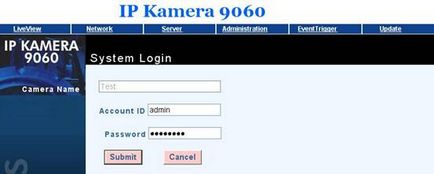
Cele mai multe funcții (de exemplu, actualizare sau ETC) pot fi utilizate numai de către Administrator.
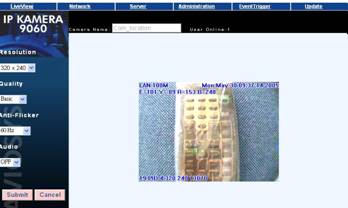
Personalizarea imaginilor
Toate setările sunt în partea stângă a ferestrei.
Alegeți rezoluția corectă a imaginii în funcție de nevoile și specificațiile rețelei dvs.
2. Calitatea imaginii
Imaginea este comprimată în format JPEG, puteți alege calitatea care se potrivește cel mai bine cu lățimea de bandă a rețelei dvs.
Puteți obține o imagine de calitate excelentă în funcție de iluminare. Alegeți "Ușă la ieșire" pentru iluminatul stradal, "Iluminare interioară de 50 Hz" pentru iluminare artificială 50Hz sau "Iluminare interioară de 60Hz" pentru iluminarea artificială 60Hz.
Atenție: Alegeți "În aer liber" pentru iluminarea pe timp de zi a străzii, altfel se va aprinde lampa 9060 (A).
4. Introducere microfon audio
În mod prestabilit, sunetul este oprit, îl puteți activa.
Apăsați Ctrl pe tastatură, apoi faceți clic stânga pe imagine, imaginea va clipi și va fi scrisă în directorul C: \ tmp \ webcam
Setări speciale
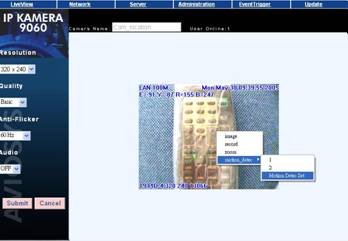
1. Setarea parametrului imagine
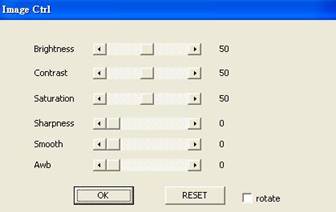
2. Înregistrarea imaginilor
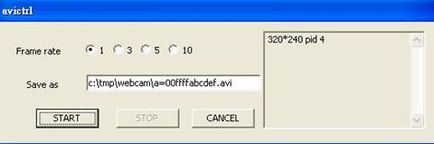
3. Zoom - Zoom


4. Senzor de mișcare - detectare mișcare
Utilizați această funcție pentru a seta senzorul de mișcare.
1. primul câmp al senzorului de mișcare în cadrul roșu: mișcarea în acest câmp va fi însoțită de litere roșii - avertizare MD1!
2. Primul câmp al senzorului de mișcare în cadrul verde: mișcarea în acest câmp va fi însoțită de litere roșii - MD2 Warning !!
Sensibilitatea senzorului de mișcare poate fi setată de la 1 la 99, valoarea implicită este 15, cu cât este mai mare valoarea, cu atât senzorul de mișcare este mai sensibil.
PS: rezoluția de 640x480 pixeli a senzorului de mișcare este aleasă în mod arbitrar.
Rezoluția de 320x240 a câmpului senzorului de mișcare este aleasă în mod arbitrar.
Rezoluția 160x120 selectați câmpurile senzorului de mișcare pe toată imaginea.

Setări de rețea
Aici puteți schimba setările de rețea IP CAM. Există trei opțiuni: STATIC, DHCP, PPPoE.
C. PPPoE funcționează cu sprijinul furnizorului de Internet.

A. Atunci când setați modul STATIC, executați:
2. Faceți clic pe tasta de trimitere.
Amintiți-vă: camerele IP trebuie să fie în același segment ca și computerul, de unde faceți setările. Consultați pagina 9 pentru informații despre setări.
B. Când configurați modul DHCP, executați:
1. Apăsați DHCP, faceți clic pe "Submit"
2. Faceți clic pe "Reporniți", așteptați 15-20 de secunde pentru a salva.
3. Folosind programul IPEDIT, faceți clic pe Actualizare și localizați camera IP.
C. Atunci când configurați modul PPPoE, executați:
1. Apăsați PPPoE
2. Introduceți numele de utilizator și parola, faceți clic pe "Submit"
3. Faceți clic pe "Reporniți", așteptați 15-20 de secunde pentru a salva.
4. Folosind programul IPEDIT, faceți clic pe Actualizare și localizați camera IP.
5. După actualizarea cu succes, în IPEDIT, faceți clic pe Actualizare și vedeți ce a dat PPPoE.
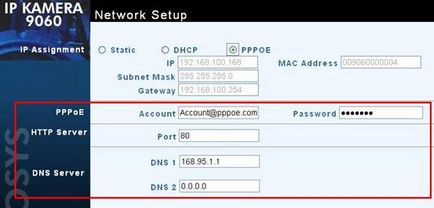
Configurarea serverului de configurare a serverului
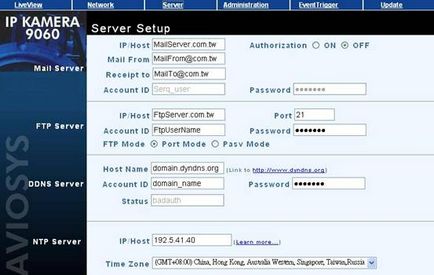
A. Configurați SMTP (Simple Mail Transfer Protocol), efectuați următoarele:
1. Introduceți numele serverului SMTP, completați câmpurile "Mail From", "Mail To"
2. Faceți clic pe "Trimiteți"
B. Configurarea FTP (File Transfer Protocol) face următoarele:
1. Introduceți numele serverului FTP, completați câmpurile "User", "Password", "Port", "Ftp mode2".
2. Faceți clic pe "Trimiteți"
C. Configurarea DDNS (Dynamic Domain Name Server) efectuați următoarele:
2. Introduceți setările primite la contul de înregistrare, parola și calea de încărcare.
3. Faceți clic pe "Trimitere".
În câmpul STATUS se afișează informațiile despre conexiune.
D. Configurarea NTP (Network Time Protocol) asigură sincronizarea timpului. Faceți următoarele:
2. Selectați fusul orar.
3. Faceți clic pe "Trimiteți"
Setări administrative
În setările administrative, puteți modifica numele camerei 9060 (A), setările de conectare cu numele și parola de administrare și setările de conectare prin numele și parola comune.
Când lucrăm cu două sau mai multe camere, trebuie să le distingem. Faceți următoarele:
Introduceți numele camerei și faceți clic pe "Schimbați".
Pentru a configura intrarea cu un nume comun, procedați în felul următor:
Introduceți numele "nume", parola veche "parola veche", noua parolă "parolă nouă", reintroduceți din nou noua parolă, faceți clic pe "Trimitere".
Pentru a configura datele de conectare după numele administrativ, procedați în felul următor:
Introduceți numele "nume", parola veche "parola veche", noua parolă "parolă nouă", reintroduceți din nou noua parolă, faceți clic pe "Trimitere".
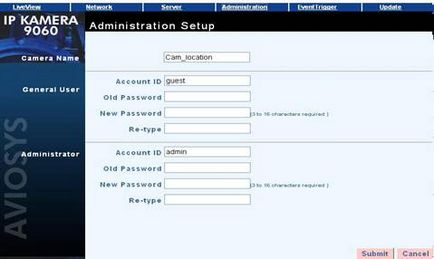
Setarea senzorului de mișcare
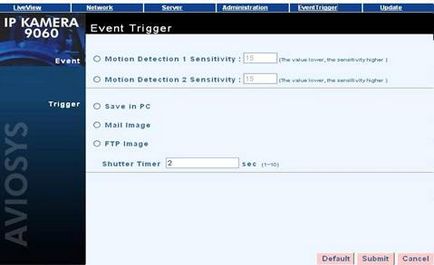
Actualizați setările
Cu ajutorul funcției de actualizare, puteți actualiza software-ul în camera 9060
1. Faceți clic pe "Răsfoiți" și selectați noul cod ROM firmware
2. Faceți clic pe "Trimitere" pentru a descărca, întârzierea va fi de 7-60 de secunde (100M Ethernet)
3. Se afișează fereastra "așteptați repornirea sistemului", ceea ce înseamnă că actualizarea are succes.
4. Reîmprospătarea ("umplere") durează 60 de secunde. În timpul actualizării, NU opriți alimentarea. Acest lucru va deteriora aparatul foto 9060.
5. După finalizarea actualizării, pagina va reporni automat.
6. Verificați compatibilitatea firmware-ului și a hardware-ului.
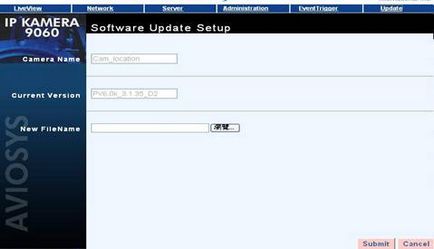
Q 1: Am uitat numele și parola pentru accesarea camerei în modul administrativ, nu pot efectua setările.
R: Asigurați-vă că aparatul foto este pornit, apăsați pe "reset" în partea din spate a aparatului foto în poziția corectă timp de 10 secunde, aceasta va reseta setările la setările din fabrică.
Atenție: setările din fabrică pentru acces administrativ
Q2: Camera nu este vizibilă.
R: Actualizați Internet Explorer la 5.0 sau o versiune ulterioară. Instalați ActiveX.
Q3: Inregistrarea inceteaza cu o intarziere?
R: Dacă IP-ul dvs. este o IP reală. atunci acest lucru nu se va întâmpla. Dacă adresa IP virtuală IP (de exemplu: IP PPPoE sau FIX ....), se poate întâmpla. Așteptați câteva secunde și totul va reveni la normal.